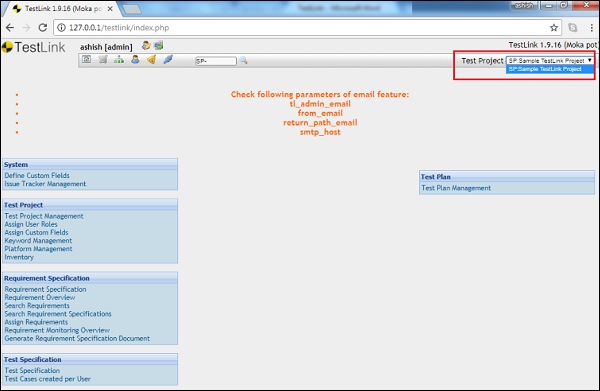TestLink - Tambahkan Proyek
Untuk menambahkan proyek, Anda harus memiliki peran Admin. Setelah Anda masuk untuk pertama kali sebagai Admin, TestLink membuka formulir Buat proyek baru. Anda tidak dapat melihat halaman lain sampai proyek dibuat atau ditugaskan kepada Anda.
Buat Proyek
Berikut adalah langkah-langkah yang terlibat untuk menambahkan proyek ke TestLink -
Biasanya untuk membuat proyek, opsi tersedia di menu Test Project Management seperti yang ditunjukkan pada gambar layar berikut.
Step 1 - Masukkan detail berikut ke dalam formulir Buat Proyek -
Name - Ini harus menjadi nama proyek yang unik.
Prefix - Digunakan untuk ID kasus uji untuk mengidentifikasi kasus uji.
Project description - Detail tentang proyek.
Enhanced features- Anda dapat mencentang kotak berdasarkan kebutuhan proyek. Ini memungkinkan untuk memilih fitur yang Anda inginkan seperti Persyaratan, Otomatisasi, dll.
Issue tracker - Jika ada pelacak masalah yang ditautkan dengan TestLink, itu akan ditampilkan di sini.
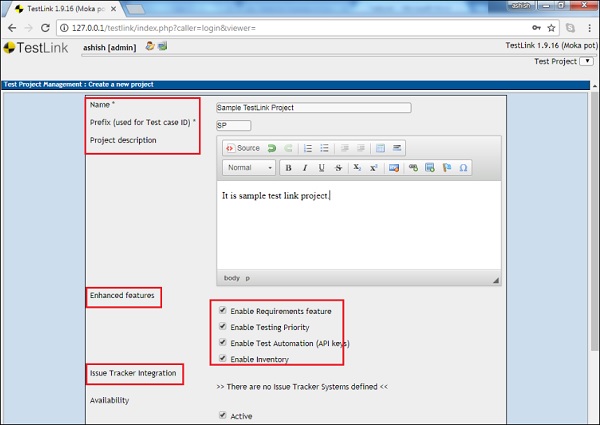
Step 2 - Pilih opsi Ketersediaan dan kemudian klik tombol Buat seperti yang ditunjukkan di bawah ini.
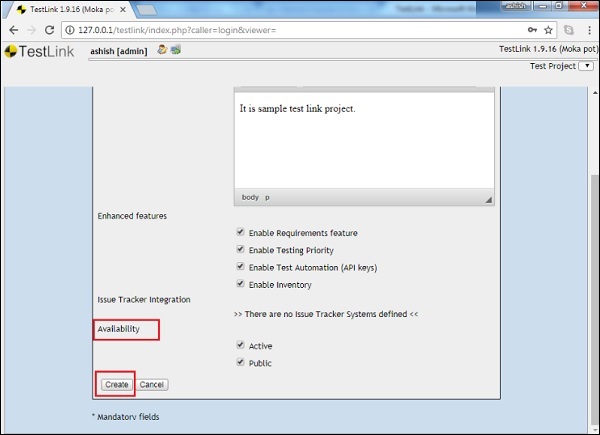
Mengklik tombol Buat menambahkan proyek bersama dengan tombol Hapus dan Aktif / Tidak Aktif untuk Persyaratan dan fitur Aktif seperti yang ditunjukkan pada gambar layar berikut.
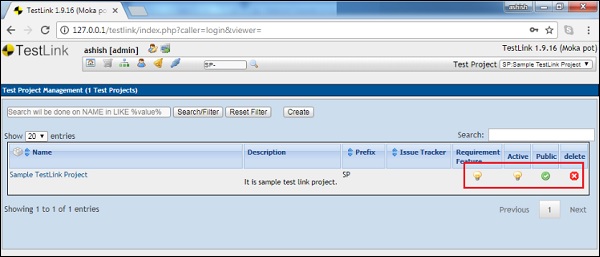
Step 3 - Anda dapat melihat proyek dengan memilih nama proyek dari menu dropdown "Test Project" di sudut kanan atas layar seperti yang terlihat di bawah ini.